副業ブログの始め方【WordPress初期設定編】
WordPressのインストールが完了したら最低限必要な初期設定を行っていきます。初期設定には以下の3つがあります。
- パーマリンク設定
- 「http」→「https」への書き換え
- 「http」→「https」リダイレクト設定(「.htaccess編集」)
一つずつ設定していきましょう。
①WordPressの管理画面にアクセスし「ユーザー名またはメールアドレス」「パスワード」を入力し「ログイン」をクリックします。
※管理画面は「WordPressインストール編」の④の画面キャプチャに表示されている「管理画面URL」にアクセスすることで開きます。
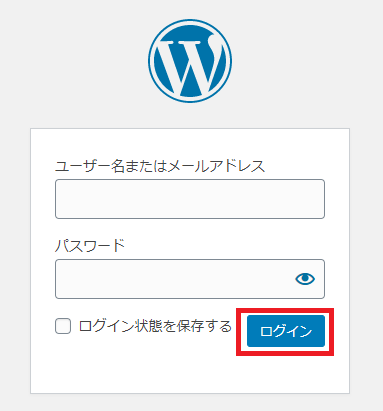
②画面左のメニューから「設定→パーマリンク設定」をクリックします。
「パーマリンク」とはブログの記事毎に設定するURLのことです。ブログのURL(https://xxxxx.com/)の後ろに続く文字列と考えて下さい。
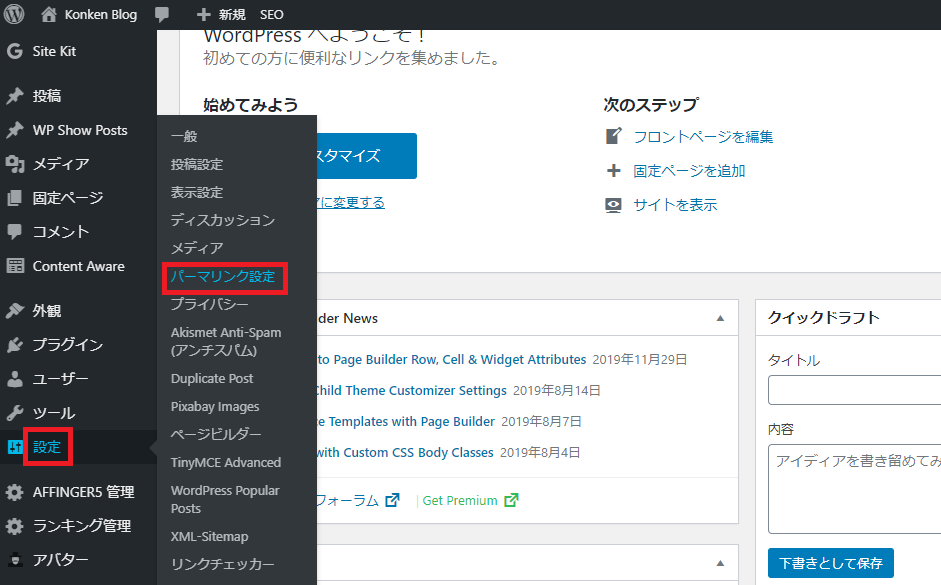
③「カスタム構造」を選択しテキストボックスに「/%postname%」と入力します。この設定により記事タイトルがURLに自動的に設定されるようになります。入力が完了したら「変更を保存」をクリックします。
※パーマリンクは途中で変更しないようにしましょう。変更するとこれまで書いた記事のURLが変わってしまいます。
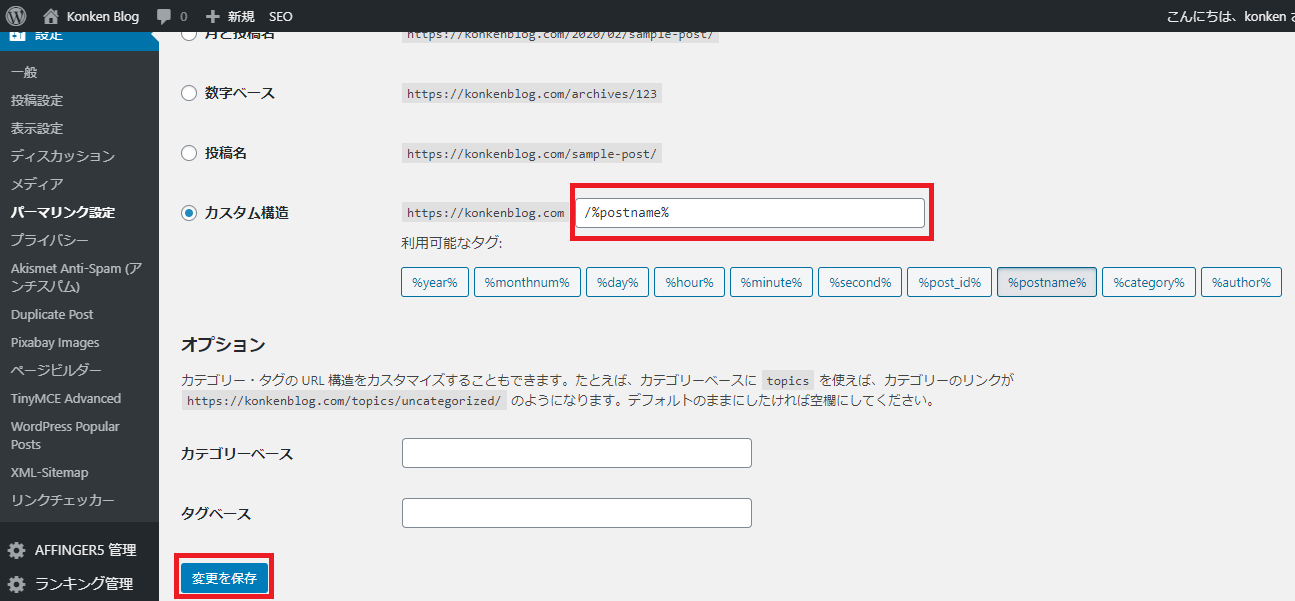
④続いてブログのURLを「http」から「https」に変更する設定を行います。
画面左のメニューから「設定→一般」をクリックします。
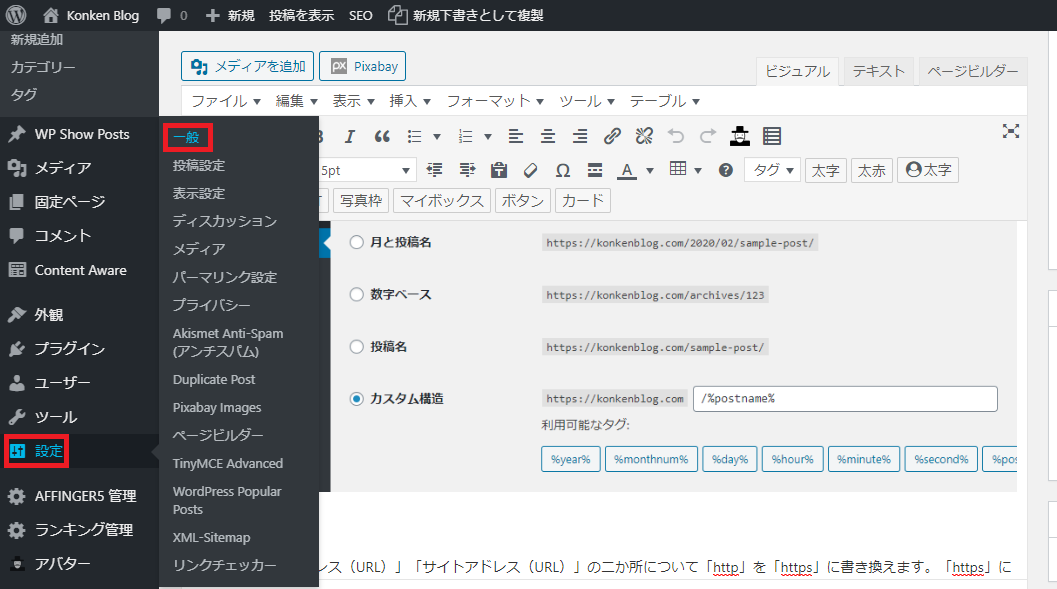
⑤「WordPressアドレス(URL)」「サイトアドレス(URL)」の二か所について「http」を「https」に書き換えます。「https」にすることで、パソコンとサーバーまでの通信が暗号化され安全にアクセスできるようになります。
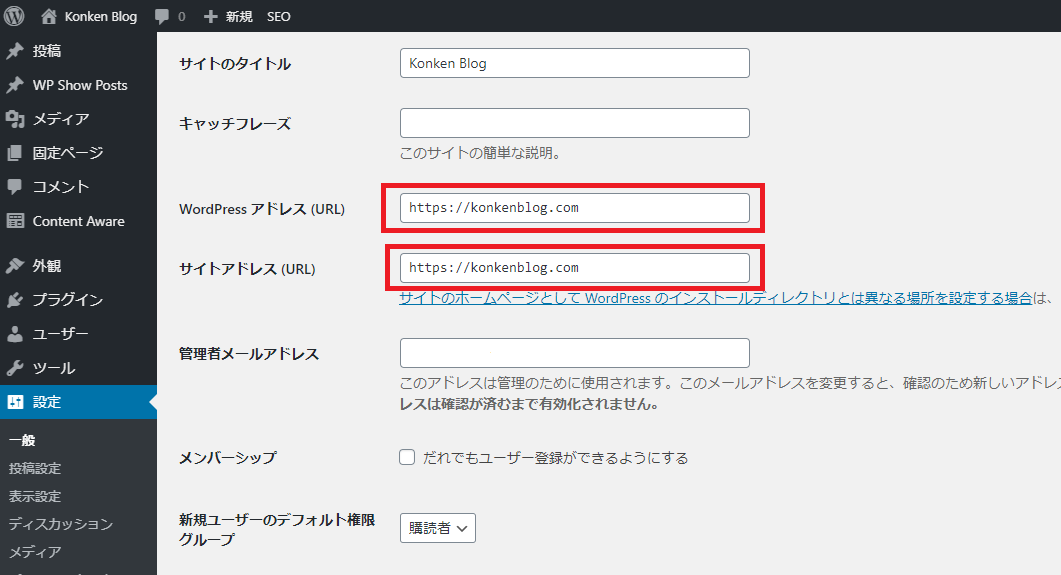
⑥最後に「http」から「https」へのリダイレクトの設定を行います。これはURLが「http」で入力された場合、サーバーで自動的に「https」に変換してブログにアクセスできるようにするための設定です。XSERVERのサーバーパネルにログインします。
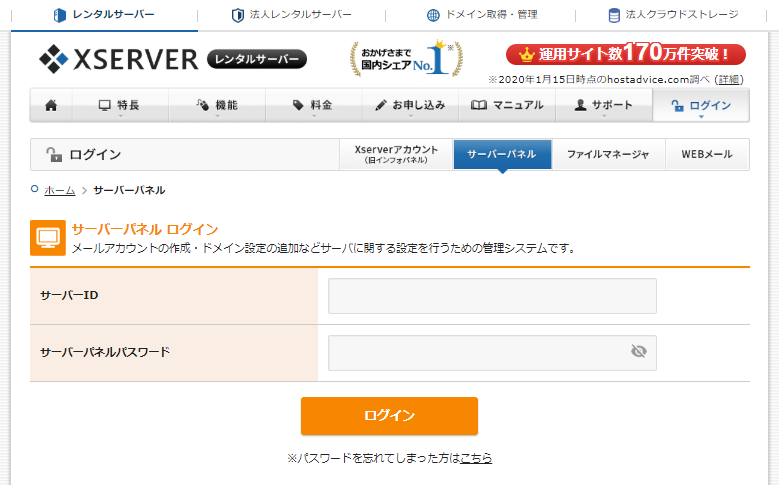
⑦ホームページの「.htaccess編集」をクリックします。
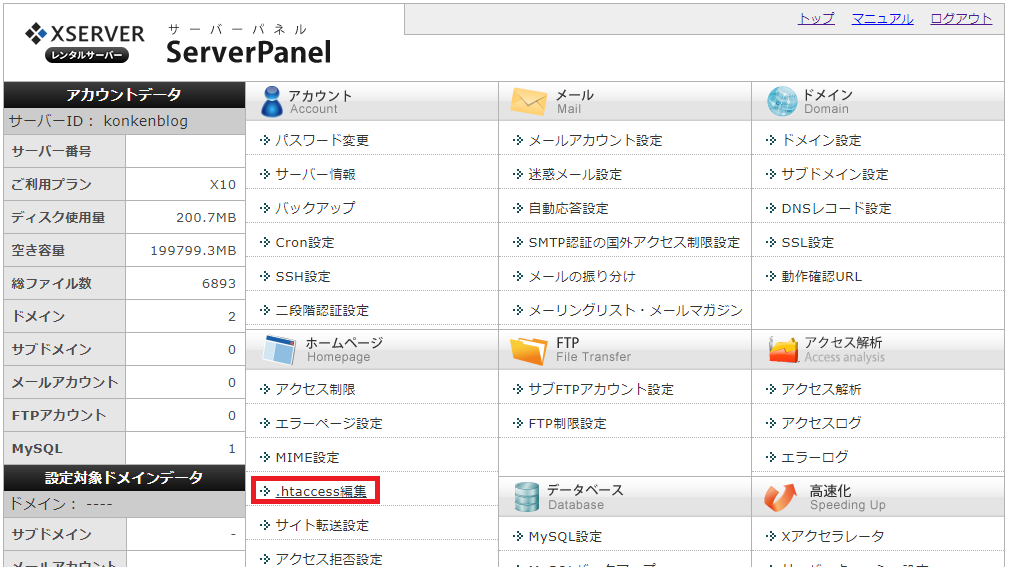
⑧ブログのドメイン名の横にある「選択する」をクリックします。
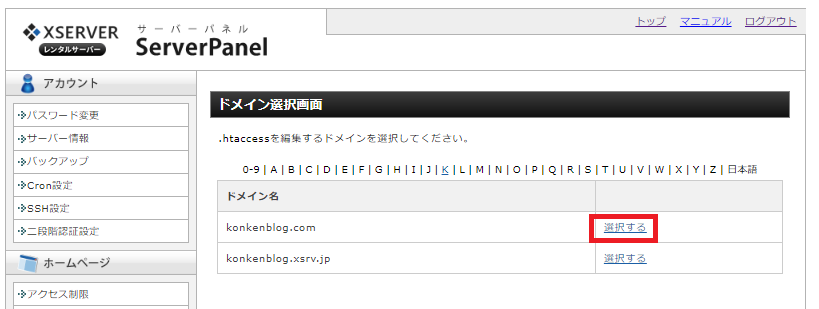
⑨「.htaccess編集」タブを選択すると「.htaccess」エリアに文字列が表示されます。この文字列の先頭に図の赤枠内の文字列を入力します。間違わないように以下をコピー&ペーストして下さい。
<IfModule mod_rewrite.c>
RewriteCond %{HTTPS} off
RewriteRule ^(.*)$ https://%{HTTP_HOST}%{REQUEST_URI} [R,L]
</IfModule>
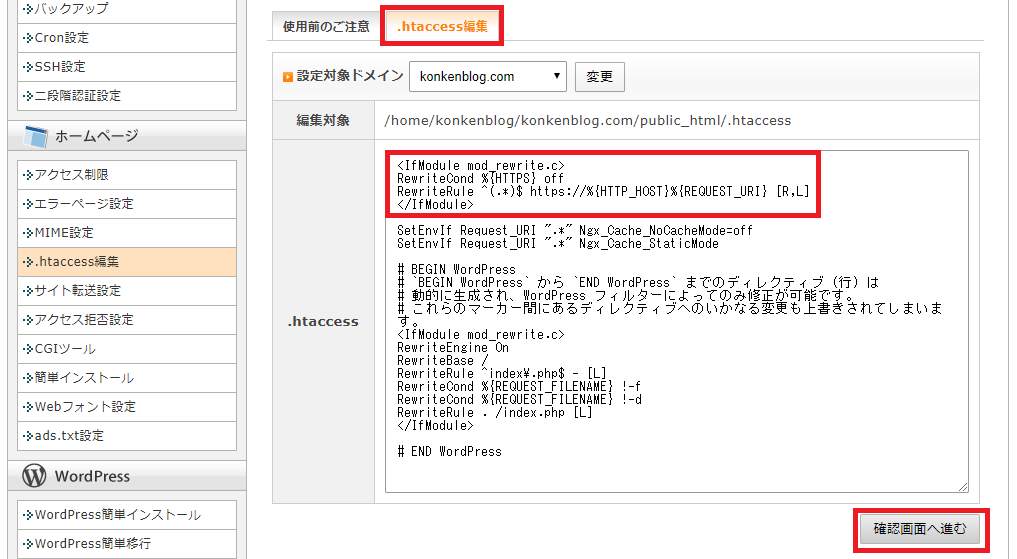
入力が完了したら「確認画面へ進む」をクリックします。
⑩入力した内容が表示されます。確認したら「実行する」をクリックします。
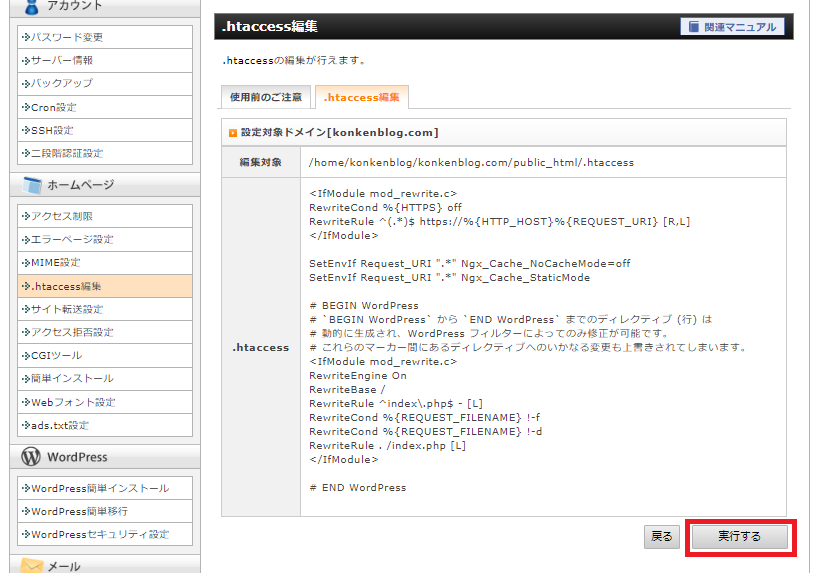
以上で初期設定は完了です。
